Metódy na odstránenie chýb 45054/45075 v iTunes

- 3937
- 939
- Drahomír Novák
Legendy idú o spoľahlivosti výrobkov od spoločnosti Apple a nie je neprimeraná, táto technika skutočne poteší svojich majiteľov s kvalitou a trvanlivosťou. Pri práci so zariadeniami sa vyrábajú špecializované aplikácie, ako sú iTunes, ale všetky druhy chýb v programe nie sú v žiadnom prípade zriedkavé a hľadanie ich eliminácie je už pre väčšinu používateľov známe podnikanie. CAPS vznikajú pri inštalácii alebo spustení služby a počas postupu spracovania smartfónu a môžu byť v prírode softvér alebo hardvér. Zoznam chýb iTunes je dosť rozsiahly, každý z možných problémov má svoj vlastný kód, ktorý pomáha určiť povahu vzhľadu a eliminovať problém.

Chybové riešenie 45075 v iTunes.
Vzťahy podľa čísel 45054, 45075 sa objavujú v procese inštalácie Aytyuns, začatia alebo vykonávania iných akcií používateľov, zatiaľ čo ďalej pracujem s aplikáciou. Chyba 45075 v iTunes naznačuje problémy so softvérom, takže problém môžete vyriešiť sami, na rozdiel od prípadov, keď v programe vznikajú vážne poruchy spojené s hardvérovými chybami.
Znaky chyby 45054/45075
Jasným dôkazom zlyhania je vznik správy s kódom 45075 a text „Požadovaná súčasť iTunes nie je stanovená. Preinštalovať alebo obnoviť iTunes (-45075) “. V tomto prípade sa okno programu zatvára a nie je možné s ním pokračovať v práci, kým sa problém nevylučuje. Počítač môže tiež dokončiť prácu po vzhľade takéhoto oznámenia, ako aj krátkodobé „zmrazenie“ je charakteristické. Znaky priamo závisia od zdroja problému, ktorý sa objavil.
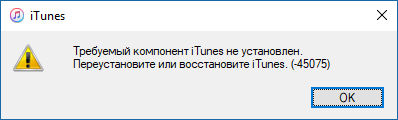
Príčiny chyby 45054/45075
Pri inštalácii iTunes môže slúžiť veľa faktorov, ktorý môže slúžiť na výskyt chyby 45075:
- poškodený systém alebo programové súbory;
- problémy s pripojením k sieti;
- neúplná inštalácia Aytyuns, nesprávne načítanie;
- zastaraná verzia služby;
- Vplyv škodlivých programov alebo iných aplikácií, ktoré by mohli zámerne alebo chybne poškodiť súbory ITES.

Pretože skutočná príčina neznámeho chyby v každom prípade je individuálna, na odstránenie problému musíte použiť niekoľko spôsobov, ako môže obnoviť správnu prácu programu.
Ako opraviť chybu iTunes 45054/45075
Najprv, keď sa objaví táto chyba, mali by ste sa uistiť, že ste zadali systém ako správca, ako aj skontrolovať stabilitu pripojenia s internetom. Odporúča sa tiež uzavrieť ďalšie pracovné programy, aby sa predišlo konfliktom s Aytyuns. Systémové zlyhanie niekedy dokáže opraviť načítanie zariadení (pre zariadenia iOS sa používajú vynútené reštartovania a pre počítač - štandard).
Spôsob 1. Aktualizácia iTunes
Pre úspešnú prevádzku programu je potrebné pravidelne monitorovať aktualizácie, keď sa vydá najnovšia verzia iTunes. Dostupnosť čerstvých možností môžete skontrolovať z ponuky „Help“ - „Aktualizácie“.
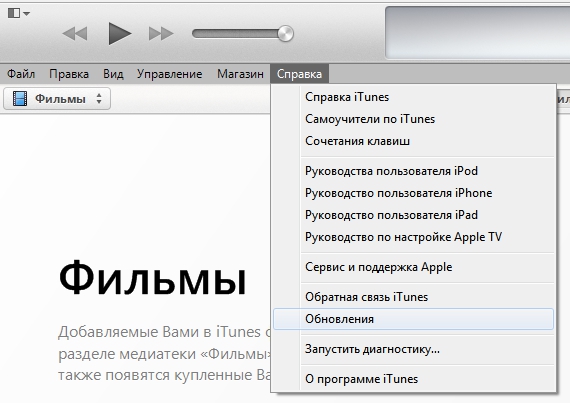
Metóda 2. Odpojenie ochranného softvéru
Antivírusy a brány firewall môžu blokovať procesy aplikácie, pričom ich berú za vírusové hrozby, takže ak chcete potvrdiť alebo vyvrátiť verziu, že chyba iTunes je za ochranný softvér, musí byť dočasne odpojený. Ak sa zlyhanie nezvýšilo, táto skutočnosť sa potvrdí, potom by sa mali pridať Aytyuns k výnimkám obhajcov systému.
Metóda 3. Spustenie programu v mene správcu
Chyba 45054/45075 sa často rozhodne spustiť aplikáciu týmto spôsobom:
- Kliknutím na pravé tlačidlo na štítku iTunes zavolajte v ponuke;
- Výber položky „Spustenie v mene administrátora“.
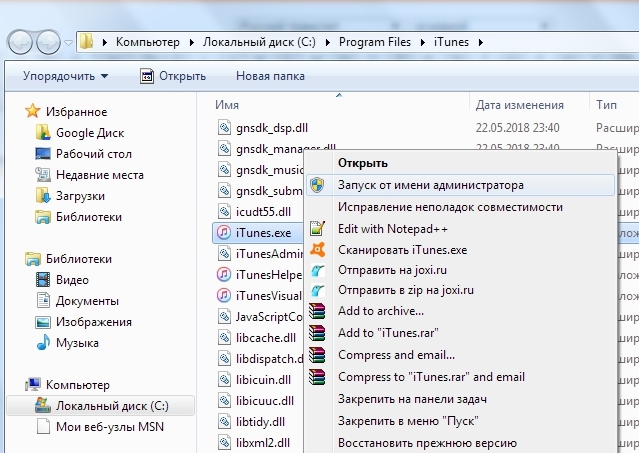
Spôsob 4. Čistenie registra
Výskyt chyby bude pravdepodobne tiež v dôsledku poškodenia záznamov v registri, takže je potrebné vykonať postup pre ich korekciu pomocou špeciálnych nástrojov, napríklad Winthuster. Program vytvorí zálohu a v procese skenovania upraví register. Postup bude užitočný pre OS ako celok, pretože výkon systému sa zvýši.
Dôležitý. Nemali by ste registrovať register manuálne, pretože aj tie najmenšie chyby v akciách nezasväteného používateľa môžu viesť k smrteľným dôsledkom pre operačnú sálu.Metóda 5. Zostavenie služby mobilných zariadení Apple
Služba mobilných zariadení Apple slúži na určenie zariadení podľa programu, čo je podmienka synchronizácie. Často je to reštart služby AMDS, ktorý pomáha zbaviť sa takýchto chýb. Aby ste to dosiahli, musíte urobiť nasledovné:
- Zatvorte Aytyuns, vypnite všetky pripojené zariadenia;
- Súčasne pritlačíme klávesy Win + R, čo umožňuje prístup k príkazovému riadku;
- Riadime služby žiadosti.MCS, kliknite na OK, otvorí sa servisná konzola;
- Kliknutím na tlačidlo pravého myši v službe Apple Mobile Device Service zavolajte do ponuky, kde vyberieme „Vlastnosti“;
- V okne, ktoré sa zobrazuje na karte „Všeobecné“, vyberte typ spustenia „automaticky“;
- Nižšie kliknite na tlačidlo „Stop Service“ a po zastavení kliknite na tlačidlo „Spustiť“;
- Potvrdzujeme akciu, po ktorej reštartujeme počítač a snažíme sa pokračovať v práci s iTunes.
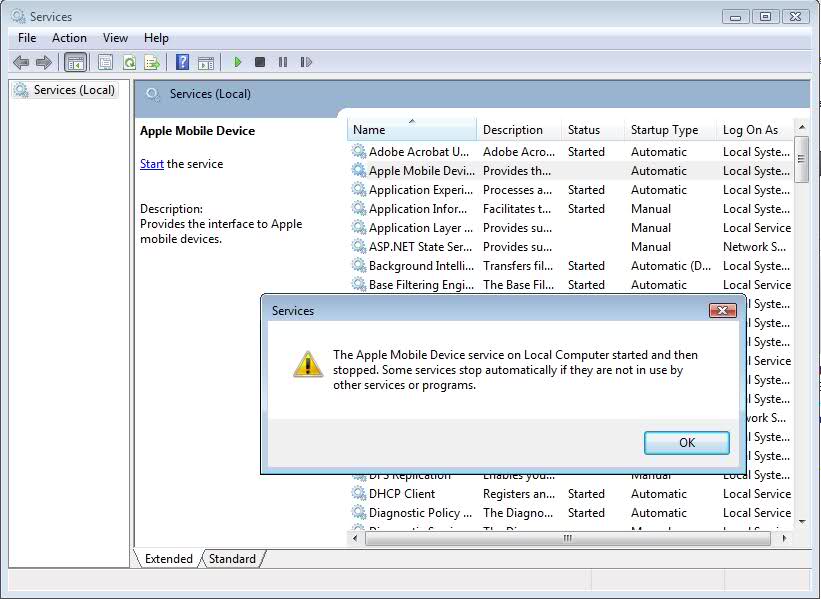
Metóda 6. Odstránenie škodlivých programov
Vírusy sa skryli v systéme, môžu do značnej miery kaziť súbory systému a softvéru, a ak sa ich nezbavia, urobia to znova a zasahujú do normálnej prevádzky aplikácií. Je potrebné spustiť hlboké skenovanie počítača s antivírusom alebo príslušným nástrojom a odstrániť škodlivý softvér a potom reštartovať počítač a pokračovať v práci s programom.
Metóda 7. Aktualizácia systému Windows
Zaistenie správnej práce Aityunsov nezabudnite na aktualizácie systému. Ak nekonfigurujete aktualizácie aktualizácií v automatickom režime, môžete „obnoviť“ okná pomocou „aktualizačného centra“ presunutím k nemu z „ovládacieho panela“. Okrem systému sa tiež odporúča aktualizovať ovládače a antivírusové základne.
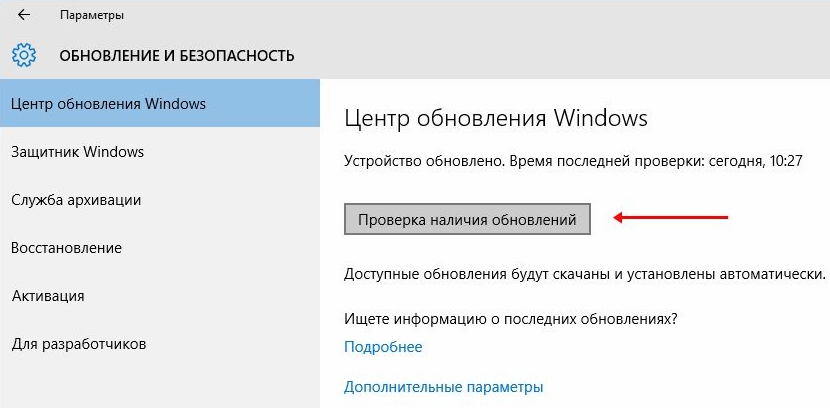
Metóda 8. Odstránenie dočasných súborov
Upchávanie systému nevedie k ničomu dobrému, takže sa vyžaduje pravidelné čistenie od dočasných súborov. Postavený čistokrvný alebo jeden z tretieho stránok, ktorý vám umožní efektívne čistiť okná z odpadu, pomôže zbaviť sa zbytočných úspor. Môžete tiež manuálne odstrániť katalóg teploty:
- V systémovom priečinku používateľa je priečinok „AppData“, kam by sme mali ísť (ak nie je viditeľné, musíte vo vodiči nakonfigurovať ukážku skrytých súborov);
- Katalóg má priečinok s teplotou, ktorý je potrebné odstrániť;
- Ak nie je dočasný priečinok odstránený, je potrebné zavrieť všetky aplikácie, najmä v Trias úloh úloh, a skúste to znova;
- Ak je „teplota“ stále na svojom mieste, vymažíme všetky obsahované súbory z neho alebo aspoň tie, ktoré sa ukázali ako eliminovať.
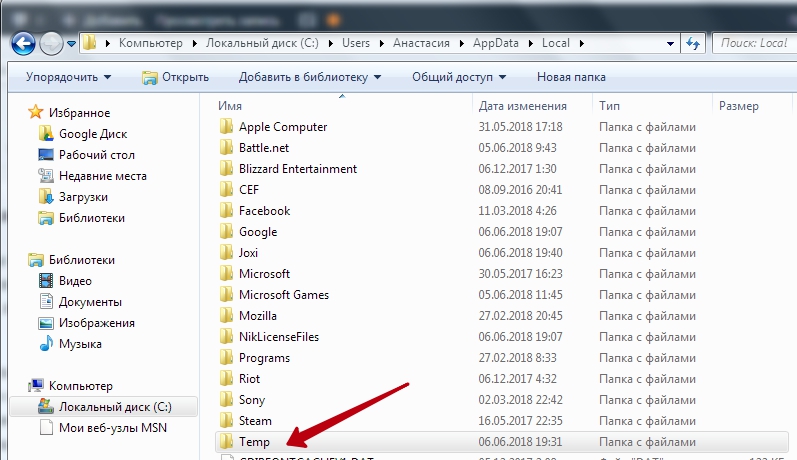
Metóda 9. Preinštalovanie iTunes
Niekedy na obnovenie výkonu iTunes, nie dostatočne nad manipuláciami, a chyba 45075 naďalej existuje. V tomto prípade preinštalujte program splnením úplného odstránenia spolu so všetkými sprievodnými prvkami pomocou špeciálnych verejných služieb alebo ručne a potom, keď vytvorila novú verziu Aytyuns. Odstrániť okrem iTunes bude potrebné takéto služby Apple:
- Podpora aplikácie;
- Služba mobilných zariadení;
- Aktualizácia softvéru;
- Bonjour;
- Rýchly čas.
Po tom, čo sú komponenty Apple Deinstal, musíte skontrolovať, či v priečinkoch „Programové súbory“ alebo „System32“ sú stopy, a odstráňte zvyšky. Ak nie je možné vymazať niektoré z požadovaných súborov spojených s Aytyuns a správu, že ich v súčasnosti používa iný používateľ alebo aplikácia, musíte zastaviť procesy v „dispečerovi úlohy“. Zbavte sa „chvostov“ iTunes, reštartujte počítač, potom otočte a vložte nový program.
Vo väčšine prípadov táto metóda efektívne eliminuje problém, ale niekedy dokonca nefunguje, potom môže byť potrebná Windows a jeho inštalácia, ale už ide o extrémne opatrenia na boj proti chybe 45054/45075. Preinštalovanie systému Windows je namáhavý proces a napriek pomoci „Sprievodcu inštaláciou“, bez zručností, je lepšie s tým experimentovať.
- « Hrajte chybu na trhu pomocou kódu 403 - Prečo sa vznikne a ako bojovať
- Eliminovanie problému nahrávania zvuku v Skype »

